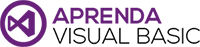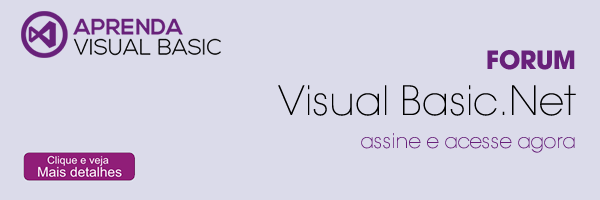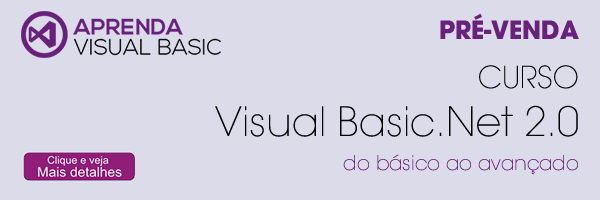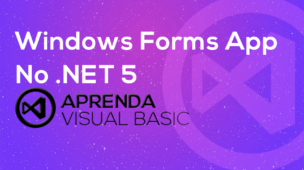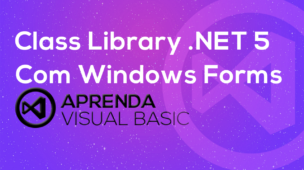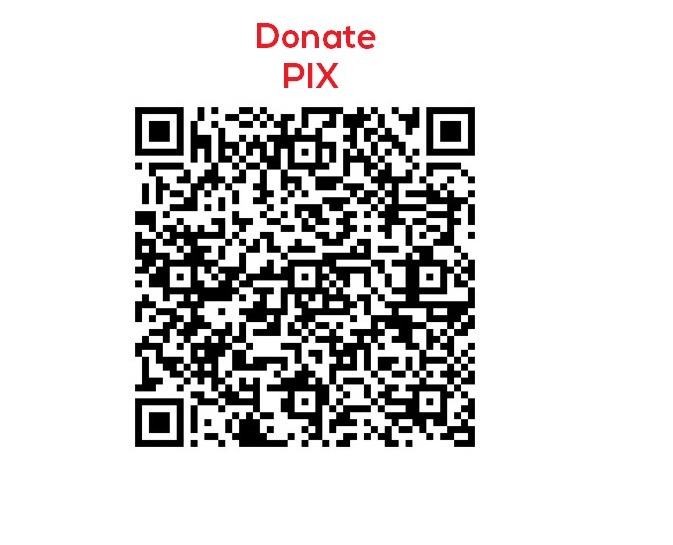
Como ler texto em VB.net
Para o nosso aplicativo ler textos precisamos utilizar o Namespace System.Speech.
Antes de programar primeiro devemos verificar se no sistema está configurado as vozes.
Neste exemplo estou utilizando o Windows 10 e o Visual Studio 2019 com o Framework 4.7.2.
Clique em iniciar e depois em configurações, selecione Hora e Linguagem.

Seleciona a opção Fala ou Speech e do lado direito por Gerencia Vozes ou Manage voices e clique em Adicionar vozes.
Aqui na minha configuração eu possui dois pacotes de vozes instalados.
Agora podemos criar o projeto para fazer o programa falar qualquer texto digitado em uma caixa de texto.
Criei um novo projeto de nome FalaTexto e adicionei os seguintes controles:
- ListView – Name: lvVoz
- TextBox – Name: txtTexto
- Button – Name: btnLer

Agora precisamos adicionar a referência do Namespace System.Speech em nosso projeto.
Clique com o botão direito sobre o nome do projeto selecion Add e clique em Reference…
Em Assemblies selecione Framework, pesquise como Speech e marque o System.Speech.

Com as configurações feitas agora vamos para o código:
Imports System.Speech.Synthesis
Public Class Form1
Dim falar As New SpeechSynthesizer
Private Sub Form1_Load(sender As Object, e As EventArgs) Handles Me.Load
Dim vozes = falar.GetInstalledVoices
For Each V In vozes
lvVoz.Items.Add(V.VoiceInfo.Name, V.VoiceInfo.Name & " - " & V.VoiceInfo.Culture.Name, 0)
Next
End Sub
Private Sub btnLer_Click(sender As Object, e As EventArgs) Handles btnLer.Click
If txtTexto.TextLength > 0 Then
falar.SelectVoice(lvVoz.SelectedItems.Item(0).Name)
falar.SpeakAsync(txtTexto.Text)
End If
End Sub
End Class
Veja o vídeo passo a passo da criação do projeto: